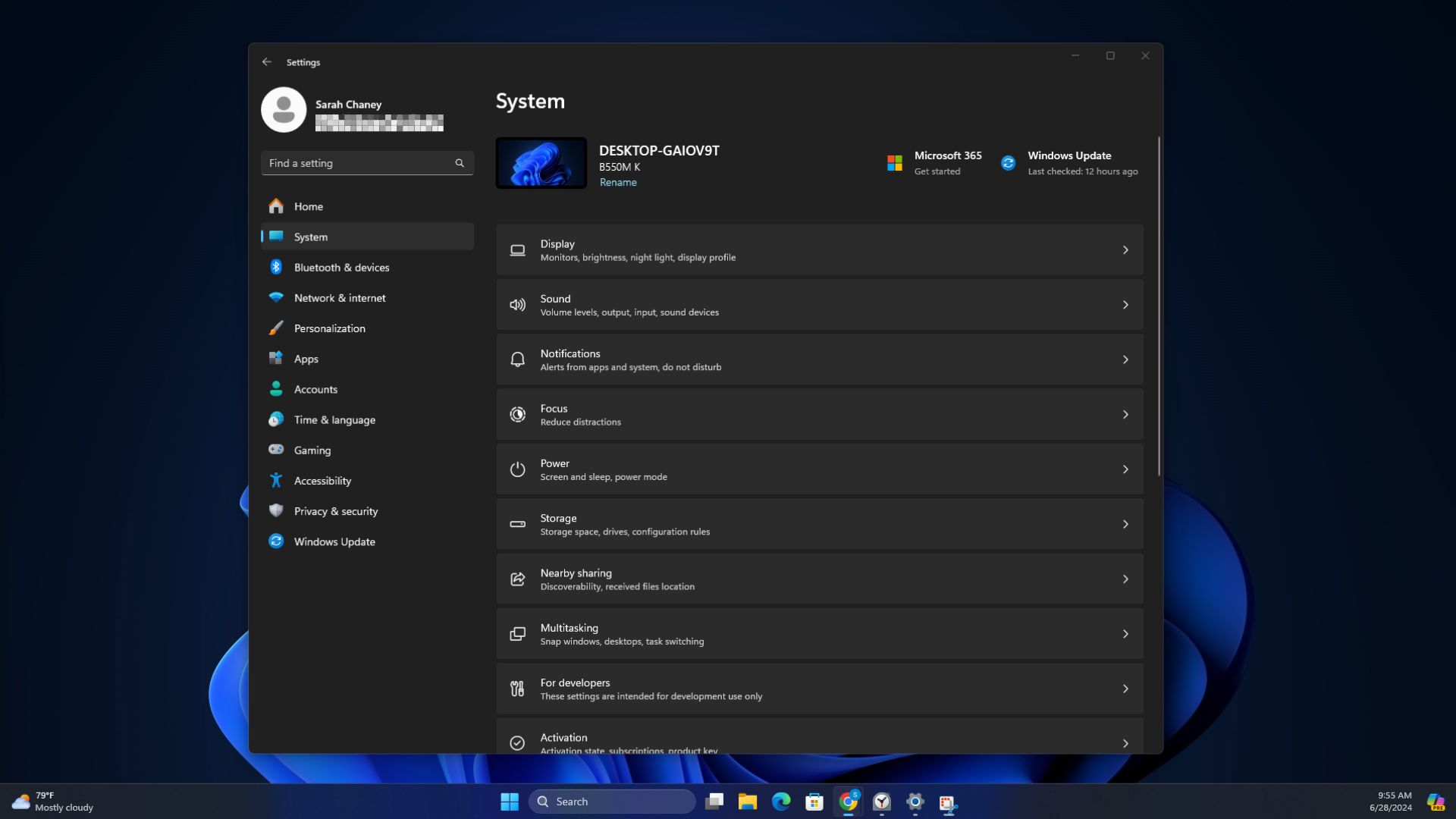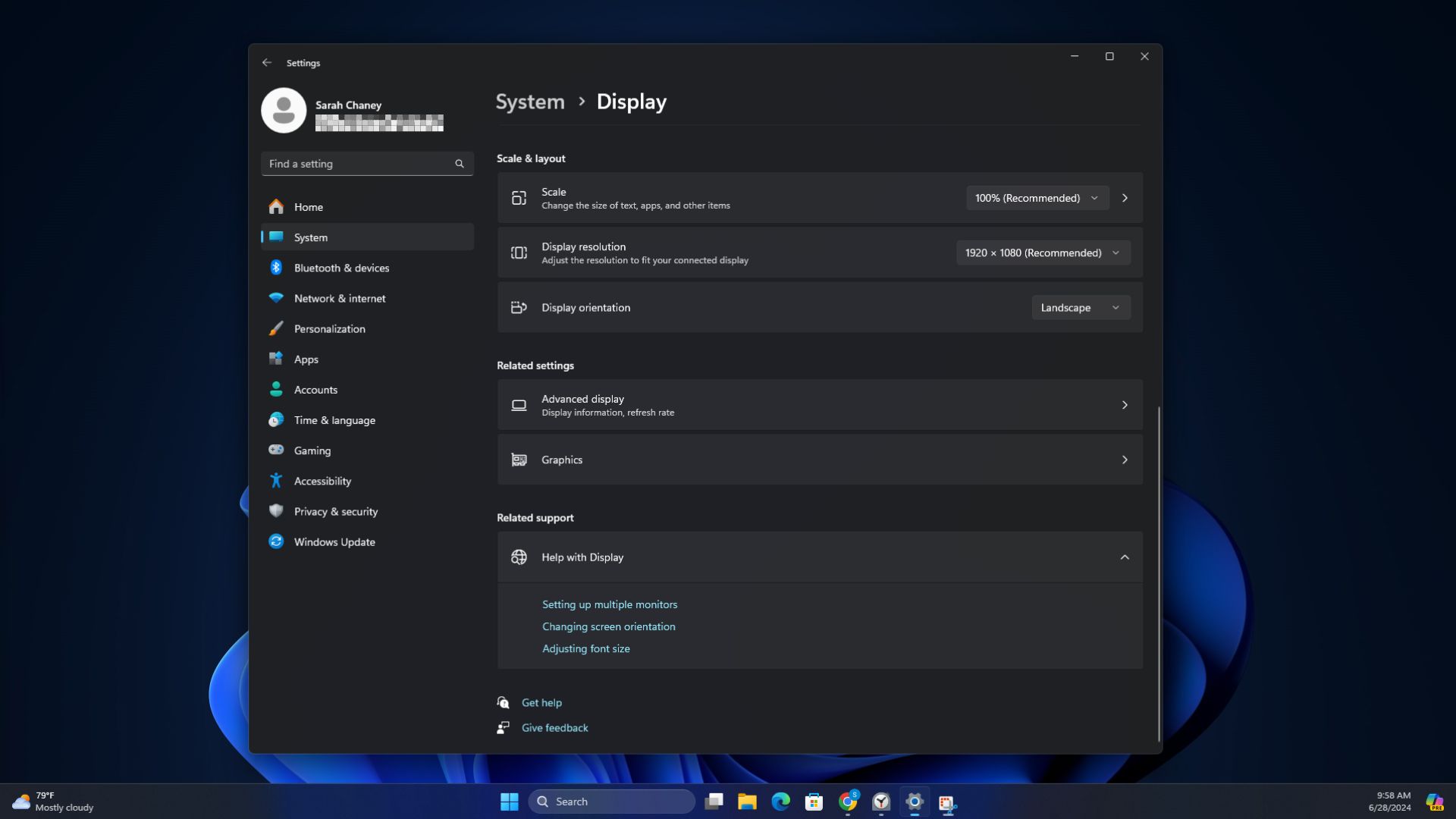Si bien las computadoras portátiles con procesador Snapdragon X Elite no están diseñadas para reemplazar una computadora portátil para juegos, los jugadores ocasionales pueden sorprenderse con lo que se puede lograr con su rendimiento.
Las PC Copilot+ incluso presentan una nueva AI-función impulsada en ventanas 11 Se supone que eso mejora los juegos, pero según nuestra experiencia, no es así.
Esta nueva característica se llama Superresolución automática, o Auto SR para abreviar, y según microsoftSe supone que proporciona «una experiencia de juego más fluida y detallada» al «reducir automáticamente la resolución de renderizado del juego para aumentar la velocidad de cuadros y luego [employing] Tecnología de inteligencia artificial sofisticada para proporcionar imágenes mejoradas de alta definición».
Eso suena fantástico sobre el papel, pero una de Revista portátilpropio, Rami TabariDesafortunadamente no experimenté los aspectos positivos prometidos para Auto SR.
La frustrante experiencia de Laptop Mag con Auto SR
Rami estaba luchando contra extraños problemas de resolución y velocidad de cuadros con varios juegos.
Cuando lanzó por primera vez Control, el juego bajó automáticamente su resolución y aparentemente también bajó la resolución de la pantalla de la computadora portátil.
De acuerdo a microsoftpuedes desactivar este cambio de resolución de pantalla en la configuración, pero es una característica predeterminada molesta.
Cuando Control Finalmente se lanzó y se pudo jugar, pero Rami se topó con «tartamudeos y caídas repentinas de cuadros en combate», lo cual no fue un gran comienzo.
Se encontró con los mismos problemas con Almas oscuras IIIaunque ambos Control y Almas oscuras III son dos juegos supuestamente verificados por microsoft para trabajar con Auto SR.
Cuando Rami desactivó Auto SR, Control y Almas oscuras III Capturó instantáneamente la resolución nativa de su microsoft Superficie Computadora portátil unidad de revisión.
Hay varios Preguntas frecuentes cubriendo posibles problemas y soluciones con respecto a Auto SR, pero aquí está mi pregunta: si hay tantos problemas posibles y/o si la función no es intuitiva para que la usen los jugadores residentes, ¿por qué está disponible ahora mismo?
Puedes leerlo a través de La experiencia nocturna de resolución de problemas de jugador de Rami o sigue desplazándote para ver cómo desactivar la función si ni siquiera quieres molestarte en usarla.
Cómo desactivar la superresolución automática en Windows 11
Si ni siquiera quiere arriesgarse a solucionar problemas de Auto SR e intentar que funcione correctamente con su computadora portátil con tecnología Snapdragon X Elite, puede desactivar la función: aquí le mostramos cómo.
1. abrir Ajustes en Windows 11 mediante el uso de Tecla de Windows + I atajo o haciendo clic en el Botón del menú de inicio en su barra de tareas y seleccionando Ajustes.
2. Navegue hasta el Sistema menú.
3. Haga clic en Mostrar en la parte superior del menú Sistema.
4. Desplácese hacia abajo y seleccione Gráficos en el menú Pantalla, bajo el Configuraciones relacionadas encabezamiento.
5. Bajo Configuración por defecto, cambiar el interruptor de apagado al lado de Súper resolución automática. Solo verás esta opción en la lista si tienes una PC con tecnología Snapdragon X Elite.